如何使用adb工具 adb使用方法详细介绍
时间:2015-02-06
小编:三三乐园
阅读:
安卓手机的刷机可以说是家常便饭的事,其中这刷机也会用到这ADB工具,那么这ADB工具要怎么去用呢?这是很多用户都想要了解的,下面就一起来看看这介绍。
先介绍一下什么是ADB:
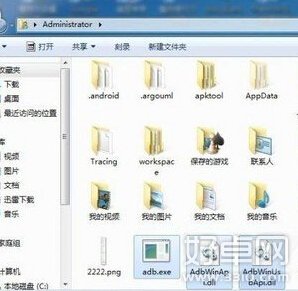
如何使用adb工具 adb使用方法详细介绍
adb的全称为Android Debug Bridge,就是起到调试桥的作用。
借助adb工具,我们可以管理设备或手机模拟器的状态。还可以进行很多手机操作,如安装软件、系统升级、运行shell命令等等。其实简而言说,adb就是连接Android手机与PC端的桥梁,可以让用户在电脑上对手机进行全面的操作。
实际上adb工具确实很有用,很多Root方法等等的都需要用到adb,只是很多时候我们没有擦觉到而已!
但是在我们日常使用Android手机的时候,adb工具能帮我们提供些什么方便呢??
那究竟adb能帮我们些什么呢?
我觉得最重要的是,在我们由于修改了系统文件,而导致手机无限重启,或者误删桌面软件,而导致桌面全黑,又或者开机马上fc等情况的时候,adb就能发挥其重要作用了!!
出现这些情况,如果我们没有adb工具都不好搞,说不定就要刷机咯!!
当然,日常的软件安装卸载,系统文件的替换都让adb工具来帮我们
好!下面就教大家如何使用adb
首先,当然是下载adb工具[attach]581213[/attach],下载后,建议放到

如何使用adb工具 adb使用方法详细介绍
个人放在当前用户的工作目录下,如我自己的是“C:UsersAdministrator”,放这里,往后的操作会比较方便
放好后,我们进入“开始菜单--所有程序--附件--命令提示符”,或者可以用快捷键“Win+R”,然后输入CMD,同样可以进入
手机开启“USB调试模式”(如果你是开不了机的话,那就没办法咯,调试模式我是长开的),窗口中输入
adb devices 复制上面的
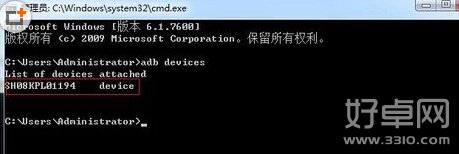
如何使用adb工具 adb使用方法详细介绍
回车后,如果成功连接会出现入下图红框部分(如果开不了机,又连接不上adb的话,可以到Recovery里试试)
成功连接以后,我们就可以通过在这里输入命令来进行各种操作了!
如果想知道所有的adb命令,可以在窗口中输入adb,然后回车就会有提示了,当然,那是英文的!
后面还有很多,就不全部贴上来了!
给出常用几个的说明:
1. 查看设备
adb devices
这个命令是查看当前连接的设备, 连接到计算机的android设备或者模拟器将会列出显示
Android系列教程(六) adb操作命令详解
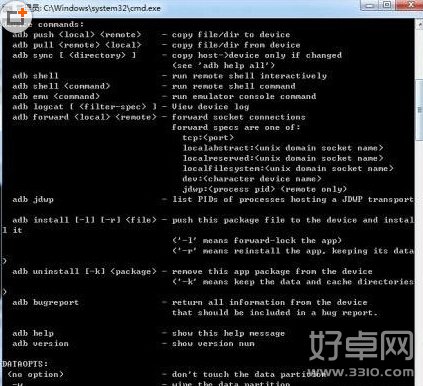
如何使用adb工具 adb使用方法详细介绍
2.安装软件
adb install
adb install :这个命令将指定的apk文件安装到设备上
Android系列教程(六) adb操作命令详解
3. 卸载软件
adb uninstall 《软件名》
adb uninstall -k 《软件名》
如果加 -k 参数,为卸载软件但是保留配置和缓存文件。
4. 进入设备或模拟器的shell:
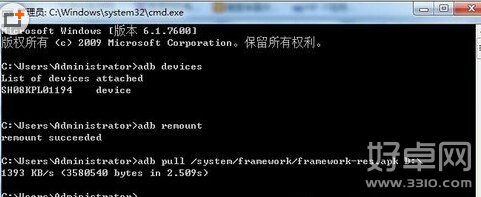
如何使用adb工具 adb使用方法详细介绍
adb shell
通过上面的命令,就可以进入设备或模拟器的shell环境中,在这个Linux Shell中,你可以执行各种Linux的命令,另外如果只想执行一条shell命令,可以采用以下的方式:
adb shell [command]
如:adb shell dmesg会打印出内核的调试信息。
5. 发布端口
可以设置任意的端口号,做为主机向模拟器或设备的请求端口。如:
adb forward tcp:5555 tcp:8000
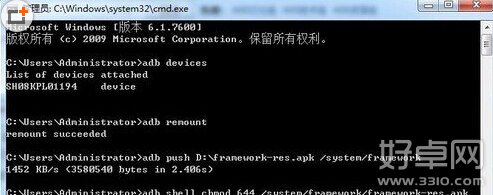
如何使用adb工具 adb使用方法详细介绍
6. 从电脑上发送文件到设备
adb push 《本地路径》 《远程路径》
用push命令可以把本机电脑上的文件或者文件夹复制到设备(手机)
7. 从设备上下载文件到电脑
adb pull 《远程路径》 《本地路径》
用pull命令可以把设备(手机)上的文件或者文件夹复制到本机电脑
8、查看bug报告
adb bugreport
9、记录无线通讯日志
一般来说,无线通讯的日志非常多,在运行时没必要去记录,但我们还是可以通过命令,设置记录:
adb shell
logcat -b radio
10、获取设备的ID和序列号
adb get-product
adb get-serialno
adb shell
举一个最常用的例子:提取,并推送framework-res.apk。
提取系统上的framework-res.apk
进入“命令提示符”后,我们先执行一次“adb devices”,确认是否已经连上
然后,再执行“adb remount”
接着,我们就可以提取了,按照上面第七点的格式输入执行“adb pull /system/framework/framework-res.apk D:”
当然后面的路径,D:是随你自己喜欢的,但是要注意空格
adb devices adb remount adb pull /system/framework/framework-res.apk D: 复制代码即可
这样D:上就会多了framework-res.apk这文件了
从新推送“framework-res.apk”
我们用到推送的指令,仿照上面第六点输入执行 “adb push D:framework-res.apk /system/framework”
这里我们不要忘了还要修改权限,执行“adb shell chmod 644 /system/framework/framework-res.apk”
当然,我们还需要重启一下,执行“adb reboot”
adb devices adb remount adb adb push D:framework-res.apk /system/framework adb shell chmod 644 /system/framework/framework-res.apk 复制代码即可
好了!至于其他的adb指令大家可以模仿着这个来用!!
其实原理都一样的
安卓手机刷机中这ADB工具的使用也是不可缺少的,尤其是在这手机无法开机的状态下,ADB工具还是可以做到很多事情的,想要学习刷机的用户可不要错过了。
热门阅读
-
 联想乐檬K3快速拨号设置方法介绍
联想乐檬K3快速拨号设置方法介绍
阅读:434
-
 小米手机远程管理文件方法详细介绍
小米手机远程管理文件方法详细介绍
阅读:844
-
 三星S6手机状态栏美化教程 状态栏如何变透明
三星S6手机状态栏美化教程 状态栏如何变透明
阅读:1695
-
 华为g7plus指纹解锁功能怎么设置
华为g7plus指纹解锁功能怎么设置
阅读:1471
-
 手机应用程序怎么设置密码
手机应用程序怎么设置密码
阅读:20469
